Grając na konsoli PS4, możesz natrafić na komunikat o błędzie „NAT Type Failed”. Zazwyczaj pojawia się on, gdy masz trudności z usłyszeniem innych graczy na czacie lub gdy ustawienia internetowe na konsoli nie są prawidłowe. Jeśli spotkałeś się z tym problemem na swoim urządzeniu, nie martw się! To powszechny kłopot, z którym wielu graczy się boryka. Przedstawiamy 8 skutecznych rozwiązań, które pomogą Ci poradzić sobie z tym problemem bez większego wysiłku. Czytaj dalej, aby poznać szczegóły!
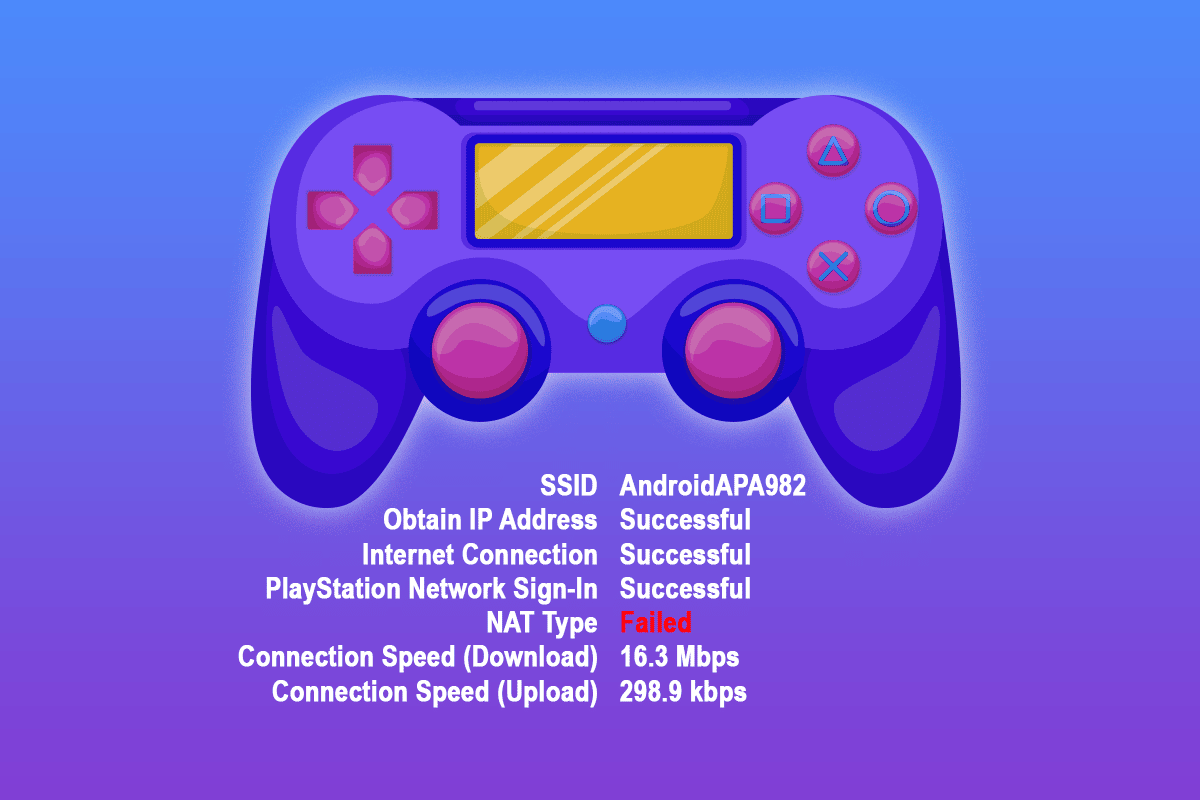
Jak rozwiązać problem z NAT na PS4?
NAT, czyli translacja adresów sieciowych, to mechanizm, który współpracuje z Twoim routerem. Jego zadaniem jest przekształcanie prywatnych adresów IP na publiczne i odwrotnie, zanim dane dotrą do celu. W kontekście gier na PS4, NAT pomaga w diagnozowaniu problemów z połączeniem, które mogą wystąpić podczas korzystania z funkcji komunikacyjnych. Wskazuje również, jak łatwe lub trudne jest połączenie konsoli z innymi urządzeniami PS4. Istnieją trzy główne typy NAT:
- (Typ 1) Otwarty
- (Typ 2) Umiarkowany
- (Typ 3) Ścisły
Wielu użytkowników rozwiązuje błąd „NAT Type Failed” poprzez zmianę typu NAT. Poniżej znajdziesz listę metod, które pomogą Ci dostosować ustawienia NAT na Twojej konsoli PS4 i rozwiązać problem.
Uwaga: Ustawienia routera mogą różnić się w zależności od producenta. Postępuj zgodnie z krokami, które pasują do konfiguracji Twojego routera.
Metoda 1: Ręczna konfiguracja ustawień sieciowych PS4
Jeżeli błąd „NAT Type Failed” wynika z nieprawidłowych ustawień sieci na Twojej konsoli PS4, powinieneś sprawdzić adres IP swojej konsoli. Upewnij się, że nie uległ zmianie. Ręczna konfiguracja ustawień sieciowych może rozwiązać ten problem. Poniżej znajdziesz instrukcję, jak to zrobić.
Krok 1: Sprawdź adres IP PS4
Przed przystąpieniem do ręcznej konfiguracji, musisz znać adres IP swojej konsoli. Wykonaj poniższe kroki, aby go znaleźć.
1. Przejdź do „Ustawień” na swoim PS4 i wybierz „Sieć”.
2. Następnie wybierz „Wyświetl stan połączenia”.
3. Na kolejnym ekranie zobaczysz szczegółowe informacje, w tym adres IP Twojej konsoli PS4.
Krok 2: Ręczna konfiguracja ustawień sieciowych PS4
1. Zaloguj się do komputera PC/laptopa z systemem Windows, który jest podłączony do tej samej sieci co konsola PS4.
2. Naciśnij klawisz Windows, wpisz „cmd”, a następnie kliknij „Uruchom jako administrator”.
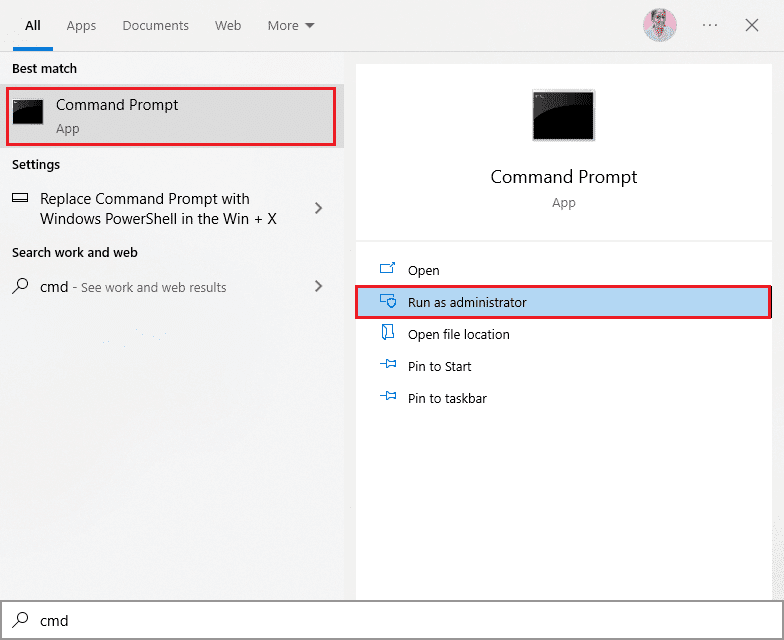
3. W oknie poleceń wpisz „ipconfig/all” i naciśnij Enter.

4. Zanotuj poniższe informacje, które wyświetlą się w oknie poleceń:
- Adres IP
- Bramę domyślną
- Maskę podsieci
- Serwer DNS
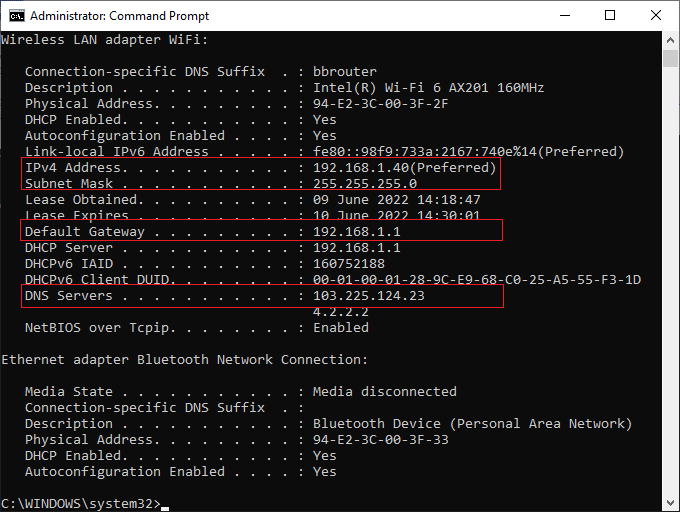
5. Przejdź do „Ustawień” na PS4, a następnie wybierz „Sieć”.
6. Następnie wybierz „Skonfiguruj połączenie internetowe”.
7. Wybierz „Użyj WiFi” (jeśli korzystasz z Wi-Fi) lub „Użyj kabla LAN” (jeśli łączysz się przez Ethernet).
8. Wybierz opcję „Niestandardowe” i wprowadź wszystkie informacje o sieci, które zanotowałeś w kroku 4.
9. Wybierz „Nie używaj” w ustawieniach serwera proxy i poczekaj, aż informacje zostaną zaktualizowane na PS4.
10. Po zaktualizowaniu ustawień sieciowych wybierz opcję „Testuj połączenie internetowe”.
11. Gotowe! Teraz możesz monitorować połączenie sieciowe PS4 i typ NAT.
Metoda 2: Włączenie Universal Plug and Play (UPnP) w routerze
Jeśli ręczna konfiguracja ustawień sieciowych nie rozwiązała problemu, możesz spróbować włączyć opcję Universal Plug and Play (UPnP) w swoim routerze. Ta funkcja umożliwia routerowi automatyczne wykrywanie urządzeń podłączonych do sieci.
Uwaga: Włączenie UPnP może zwiększyć podatność Twojego komputera na cyberataki. Upewnij się, że masz dobrze skonfigurowane ustawienia zabezpieczeń sieci przed włączeniem tej funkcji.
1. Zanotuj adres IP routera, nazwę użytkownika i hasło.
Uwaga: Jeśli nie wiesz, jak znaleźć adres IP routera, poszukaj instrukcji w jego dokumentacji.
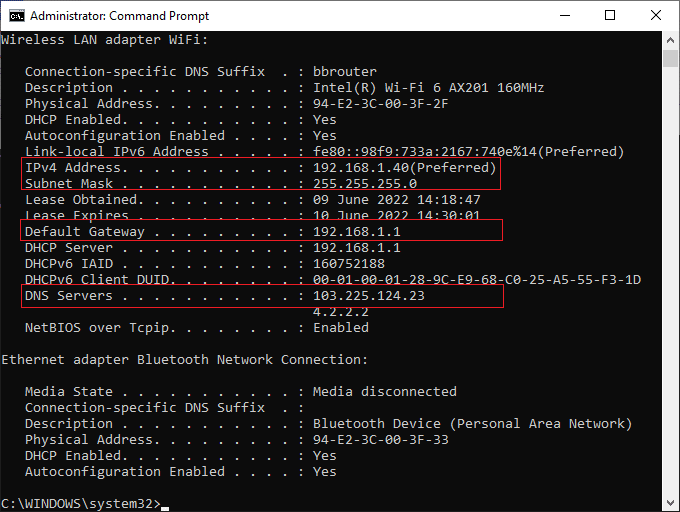
2. Uruchom przeglądarkę i wpisz adres IP routera w pasku adresu.
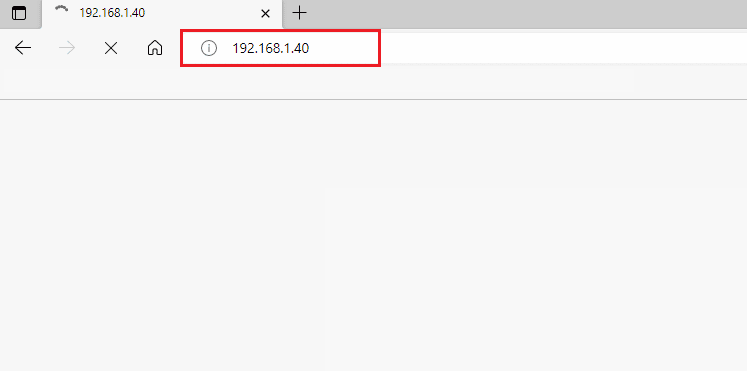
3. Wpisz dane logowania routera i zaloguj się.
4. Przejdź do opcji „Zaawansowane”, a następnie „Przekazywanie”.
5. Powinieneś zobaczyć ustawienia UPnP.
Uwaga: Lokalizacja sekcji UPnP może różnić się w zależności od modelu routera.
6. Kliknij, aby włączyć UPnP.
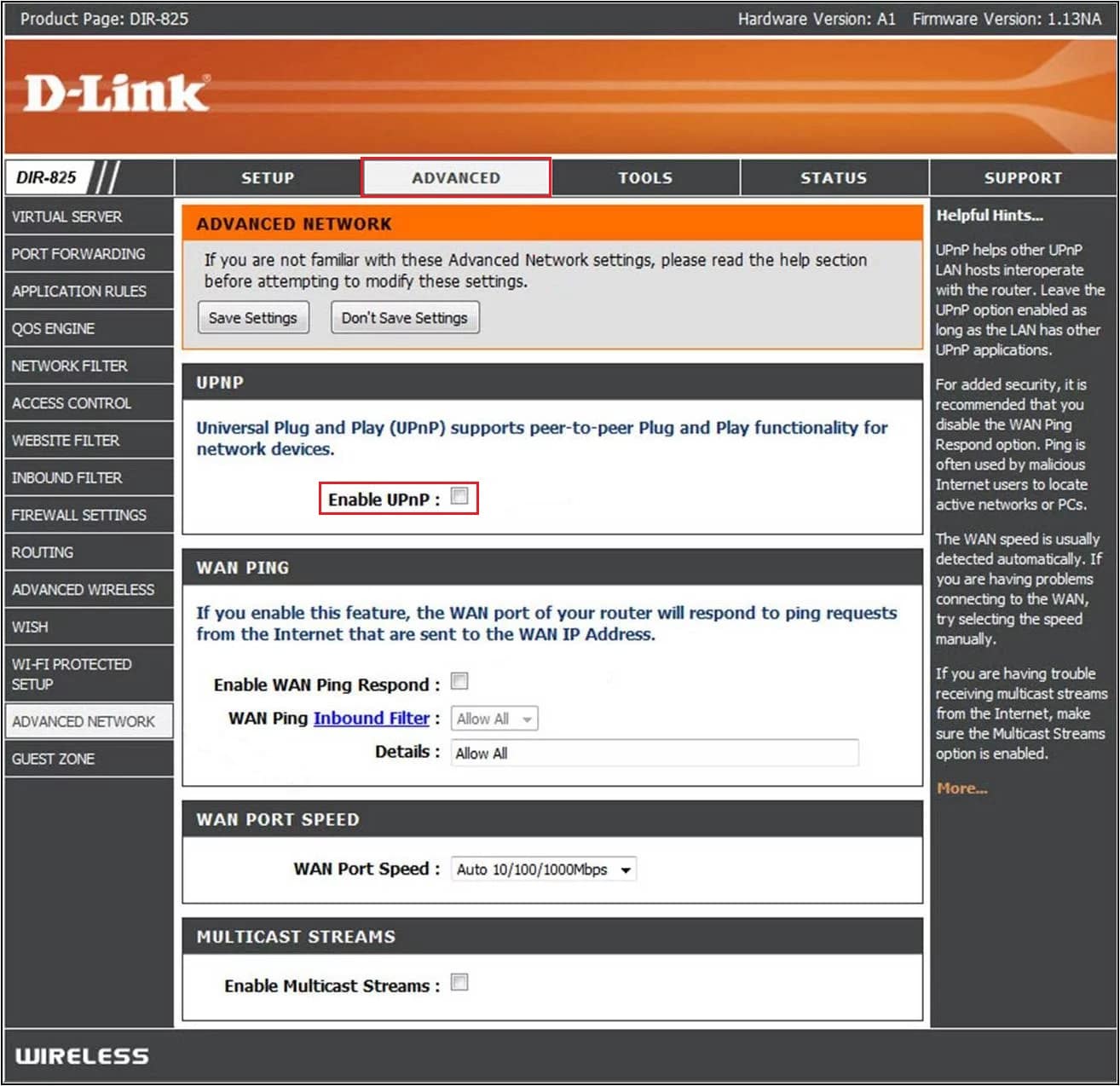
7. Zapisz ustawienia, klikając „Zastosuj” lub „Zapisz”.
8. Zrestartuj router i poczekaj na ponowne nawiązanie połączenia.

9. Przejdź do ustawień PS4 i wybierz „Sieć”.
10. Wybierz „Testuj połączenie internetowe”.
Sprawdź, czy błąd „NAT Type Failed” został naprawiony.
Metoda 3: Ustawienie PS4 jako hosta DMZ
Strefa zdemilitaryzowana (DMZ) to podsieć, która chroni wewnętrzną sieć LAN (sieć lokalna) przed nieautoryzowanym dostępem. Ustawienie PS4 jako hosta DMZ może poprawić niektóre ustawienia sieci na routerze i pomóc w naprawie błędu „NAT Type Failed”.
Uwaga: Niektórzy użytkownicy obawiają się, że ta metoda może stwarzać zagrożenie bezpieczeństwa, jednak nie ma to wpływu na urządzenia w domowej sieci.
1. Zanotuj adres IP, nazwę użytkownika i hasło routera (jak opisano w poprzedniej metodzie).
2. Uruchom przeglądarkę i wpisz adres IP routera.
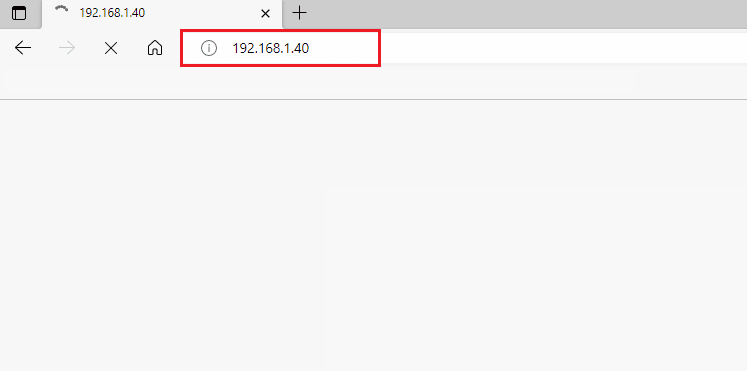
3. Zaloguj się do routera, używając swoich danych logowania.
4. Przejdź do zakładki „Zaawansowane”, a następnie „Przekazywanie”.
5. Powinieneś zobaczyć sekcję DMZ po lewej stronie.
Uwaga: Lokalizacja sekcji DMZ może różnić się w zależności od modelu routera.
6. Włącz DMZ.
7. Wpisz adres IP, który pasuje do adresu IP Twojej konsoli PS4.
8A. Jeśli router (np. router NETGEAR) ma opcję filtrowania NAT, kliknij opcję otwartego filtrowania NAT.
8B. Jeśli router nie ma opcji filtrowania NAT, przejdź do następnego kroku.
9. Zapisz ustawienia, klikając „Zastosuj” lub „Zapisz”.
10. Zrestartuj router i poczekaj na ponowne nawiązanie połączenia.

9. Przejdź do ustawień PS4 i wybierz „Sieć”.
10. Wybierz „Testuj połączenie internetowe” i sprawdź typ NAT.
Sprawdź, czy błąd „NAT Type Failed” został naprawiony.
Metoda 4: Wypróbuj przekierowanie portów
Ta metoda polega na przekierowaniu żądania komunikacji z jednego portu i adresu na inny, kiedy pakiety przechodzą przez router. Przekierowanie portów może poprawić wydajność sieci i pomóc w rozwiązaniu błędu „NAT Type Failed”.
1. Przejdź do witryny Portforward i zanotuj domyślne porty gry, którą chcesz uruchomić.
2. Wykonaj kroki od 1 do 3 z poprzedniej metody, aby przejść do strony konfiguracyjnej routera.
3. Wyszukaj opcję związaną z przekierowaniem portów. Może znajdować się w ustawieniach zaawansowanych lub w innym podobnym menu, w zależności od modelu routera.
4. Włącz przekierowanie portów i kliknij opcję dodawania określonych portów.
5. Wpisz domyślny numer portu w odpowiednich polach i kliknij „Zapisz”.
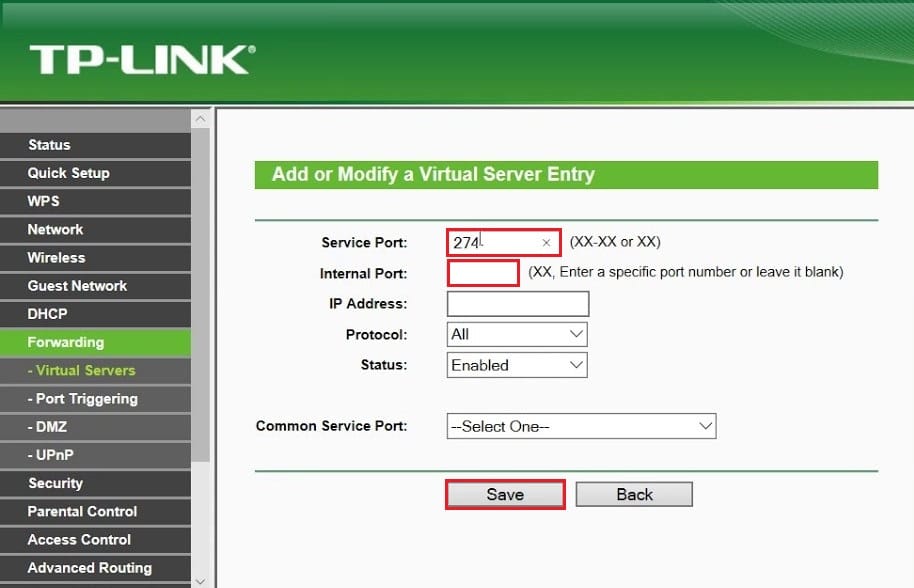
6. Przejdź do ustawień PS4 i wybierz „Sieć”.
7. Wybierz „Testuj połączenie internetowe” i sprawdź typ NAT.
Sprawdź, czy błąd „NAT Type Failed” został naprawiony.
Metoda 5: Podłącz kabel Ethernet
Podłączenie konsoli za pomocą kabla Ethernet to lepsze rozwiązanie, aby naprawić błąd „NAT Type Failed”. Zapewnia to bardziej stabilne i bezpieczniejsze połączenie z routerem, zmniejsza utratę sygnału i zakłócenia, które mogą pojawić się w przypadku połączenia bezprzewodowego. Dodatkowo błąd NAT Type PS4 może być spowodowany wysokimi standardami bezpieczeństwa routera. Aby uniknąć tych problemów, przełącz się na połączenie Ethernet, wykonując poniższe instrukcje.
1. Odłącz PS4 od połączenia bezprzewodowego.
2. Podłącz PS4 do routera za pomocą kabla Ethernet.

3. Po podłączeniu kabla Ethernet spróbuj połączyć się z siecią bezprzewodową routera.
4. Sprawdź, czy PS4 może nawiązać połączenie sieciowe. Jeśli tak, możesz odłączyć kabel Ethernet po nawiązaniu połączenia.
Sprawdź, czy problem z błędem „NAT Type Failed” nadal występuje.
Metoda 6: Wyłączenie protokołu IPv6
Jeśli router używa protokołu IPv6 do połączenia sieciowego, może to zakłócić połączenie między PS4 a serwerami, powodując błąd „NAT Type Failed”. Możesz rozwiązać ten problem poprzez zmianę ustawień sieciowych, ale do wykonania tych kroków będziesz potrzebować komputera.
1. Zapoznaj się z instrukcją, jak znaleźć adres IP routera (jak w poprzednich metodach).
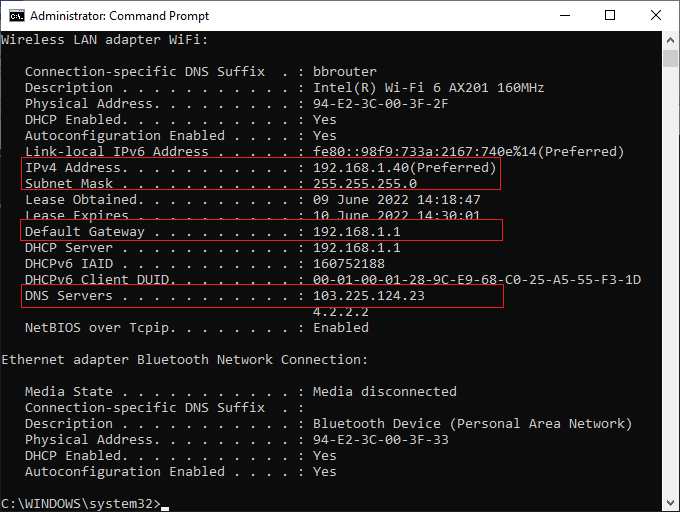
2. Uruchom przeglądarkę i wpisz adres IP routera w pasku adresu.
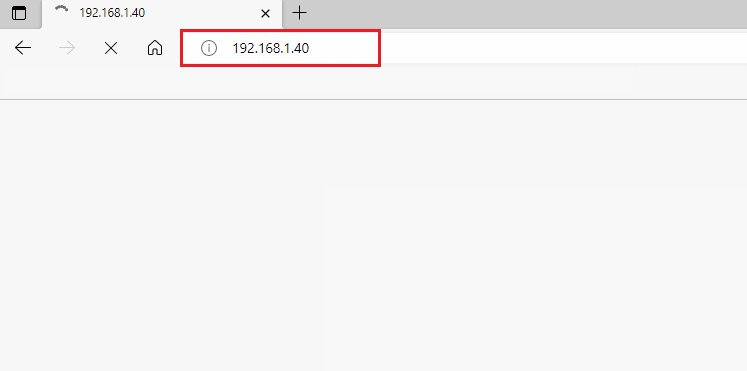
3. Wpisz dane logowania routera i zaloguj się.
4. Przejdź do ustawień IPv6.
5. Upewnij się, że IPv6 jest wyłączony i zamiast niego używany jest IPv4.
6. Sprawdź, czy router przełączył się z IPv6 na IPv4 i upewnij się, że błąd „NAT Type Failed” został naprawiony.
Metoda 7: Zmiana serwera DNS
Jeśli PS4 nie wykrywa prawidłowych adresów DNS sieci, możesz napotkać błąd „NAT Type Failed”. Aby zapewnić prawidłowe połączenie internetowe, spróbuj zmienić adresy DNS na serwery Google DNS, wykonując poniższe instrukcje.
1. Przejdź do „Ustawień” na swoim PS4 i wybierz „Sieć”.
2. Następnie wybierz „Skonfiguruj połączenie internetowe”.
3. Wybierz typ połączenia, którego używasz, i wybierz „Konfiguracja niestandardowa”.
4. Wybierz „Automatycznie” dla ustawień adresu IP.
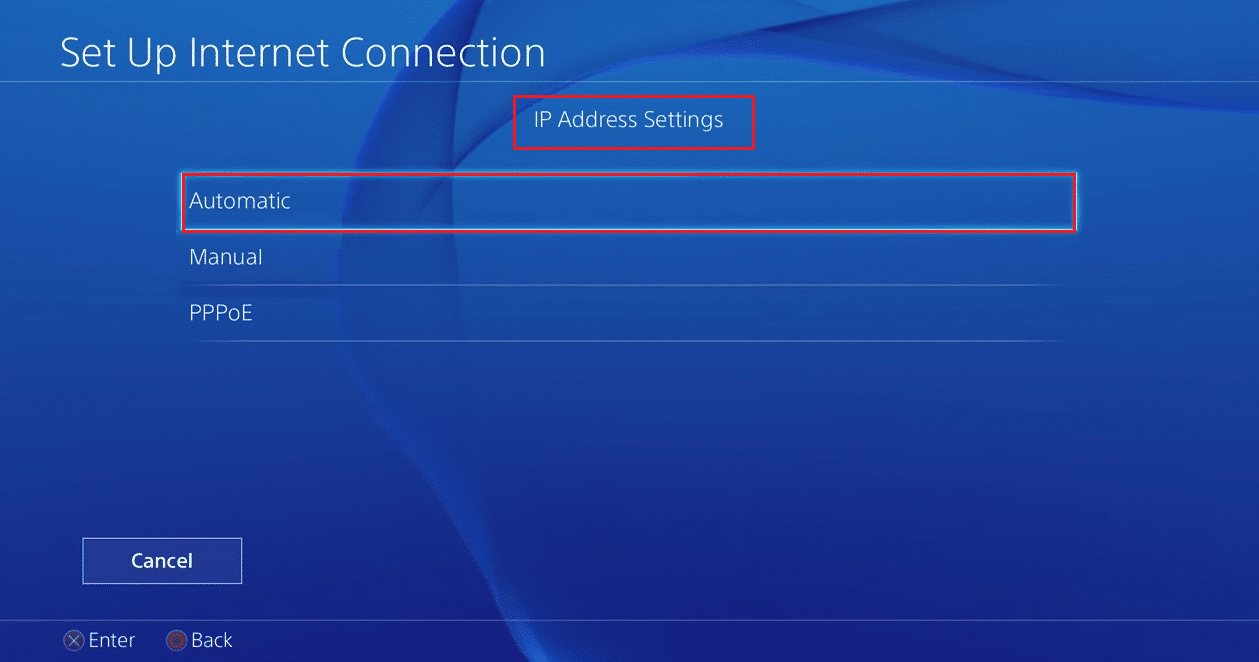
5. W podstawowych ustawieniach DNS wpisz 8.8.8.8, a w adresie pomocniczym wpisz 8.8.4.4.
6. Jeżeli na kolejnym ekranie pojawi się więcej ustawień, wybierz opcję „Automatycznie”.
Po nawiązaniu połączenia sprawdź, czy to rozwiązało problem.
Uwaga: Wyłącz funkcję Xfi Advanced Security, aby naprawić błąd „NAT Type Failed”.
Metoda 8: Kontakt z usługodawcą internetowym
Jeśli Twój dostawca usług internetowych wprowadził jakiekolwiek zmiany, ustawienia sieciowe mogły ulec modyfikacji, co może powodować błąd „NAT Type Failed”. Może to zaburzyć proces ustanawiania połączenia internetowego przez PS4. Skontaktuj się z dostawcą usług internetowych, aby sprawdzić, czy wprowadził jakieś zmiany w ustawieniach zapory sieciowej lub NAT. Jeśli potwierdzą, że dokonali zmian, poproś o ich skorygowanie w celu rozwiązania problemu.
Dodatkowe informacje: Rodzaje i cel NAT
Poniżej wyjaśniamy 3 typy NAT.
Co to jest NAT typu 1 (otwarty)?
W tym przypadku PS4 jest bezpośrednio podłączone do Internetu bez zapory sieciowej i konfiguracji routera. Nie powinieneś napotkać żadnych błędów „NAT Type Failed” podczas połączenia z innymi urządzeniami PS4.
Co to jest NAT typu 2 (umiarkowany)?
W tym typie Twoje PS4 łączy się z Internetem przez router. W takim przypadku zazwyczaj nie ma problemów.
Co to jest NAT typu 3 (ścisły)?
W tym przypadku Twoje PS4 jest podłączone do routera bez konfiguracji DMZ (strefy zdemilitaryzowanej). Możesz wtedy napotkać błąd „NAT Type Failed” podczas korzystania z funkcji komunikacyjnych, takich jak czat głosowy.
Cel NAT
Oprócz roli mediatora, NAT ma kilka innych zadań. Oto kilka celów NAT w ustawieniach sieciowych:
- Każde urządzenie w sieci ma swój unikalny adres IP. Adresy IP są kombinacją liczb, która identyfikuje urządzenie. Ilość dostępnych adresów IP jest ograniczona, dlatego stosuje się translację adresów sieciowych (NAT). NAT zamienia prywatne adresy na publiczne (i odwrotnie), aby zapobiec wyczerpaniu adresów IP.
- NAT chroni też prywatne adresy IP, przypisując urządzeniu nowy adres w sieci. Działa również jako zapora, monitorując pakiety przychodzące do sieci lokalnej.
***
Mamy nadzieję, że udało Ci się rozwiązać problem „NAT Type Failed”. Jeśli potrzebujesz pomocy, zostaw komentarz, chętnie pomożemy.
newsblog.pl
Maciej – redaktor, pasjonat technologii i samozwańczy pogromca błędów w systemie Windows. Zna Linuxa lepiej niż własną lodówkę, a kawa to jego główne źródło zasilania. Pisze, testuje, naprawia – i czasem nawet wyłącza i włącza ponownie. W wolnych chwilach udaje, że odpoczywa, ale i tak kończy z laptopem na kolanach.